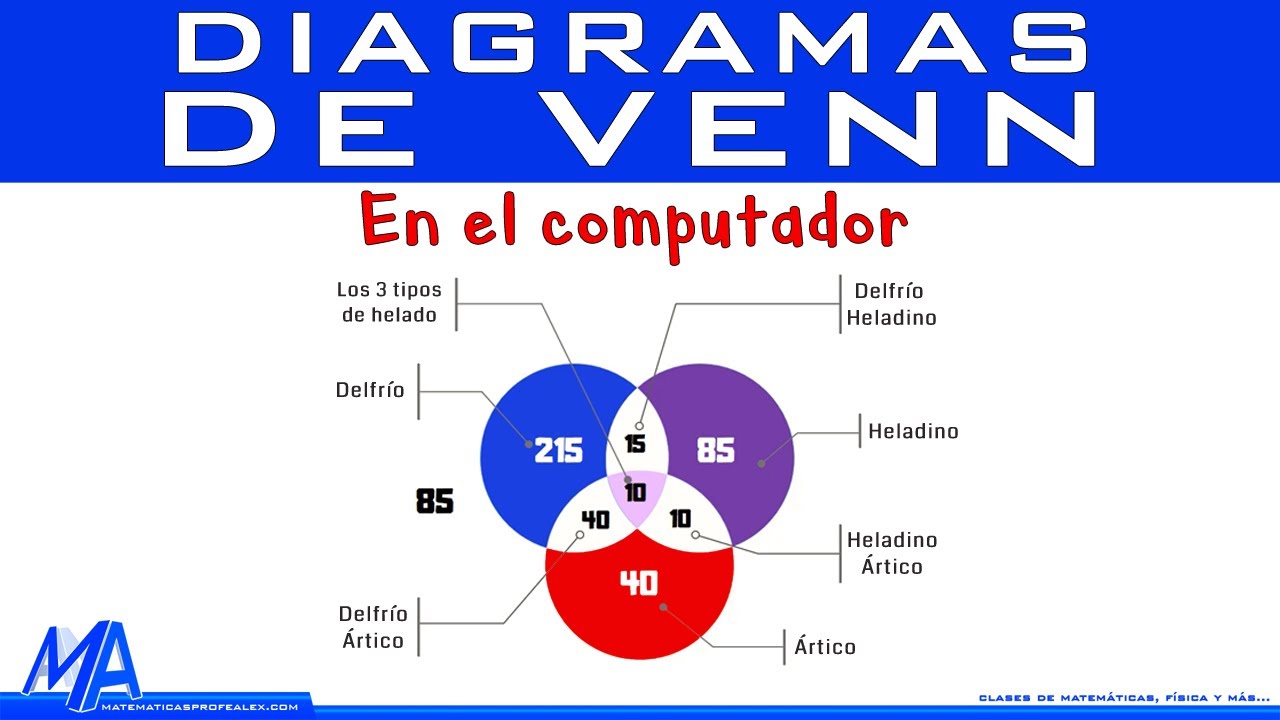TUTORIAL COMO HACER DIAGRAMA DE VENN EN WORD
Summary
TLDRAlejandro Zogal, miembro de la Universidad Nacional Abierta y a Distancia, presenta un tutorial para su grupo y tutor Luis Gabriel Preto sobre cómo crear un diagrama de Venn en Microsoft Word 2016. Explica paso a paso cómo usar la herramienta SmartArt para insertar el diagrama y cómo personalizarlo con texto y números. Además, muestra cómo agregar el universo del conjunto usando formas. El objetivo del video es ayudar a su grupo a completar un ejercicio de la plataforma virtual y entregar el trabajo grupal a tiempo.
Takeaways
- 😀 Alejandro Zogal es el autor del tutorial, estudiante de la Universidad Nacional Abierta y a Distancia.
- 🖥️ El tutorial se centra en cómo crear un diagrama de Venn en Microsoft Word 2016.
- 📝 El primer paso es abrir un documento en blanco en Word para empezar a crear el diagrama.
- 📊 Para insertar un diagrama de Venn, se debe ir a la opción 'Insertar' y luego seleccionar 'SmartArt'.
- 🔗 El diagrama de Venn se encuentra en la categoría 'Relación' dentro de SmartArt, bajo el nombre 'Venn Básico'.
- 💡 El diagrama puede modificarse, añadiendo o eliminando conjuntos según las necesidades del usuario.
- ✏️ Se pueden agregar números u otros elementos a los conjuntos del diagrama utilizando cuadros de texto insertados manualmente.
- 🎨 Los cuadros de texto pueden personalizarse ajustando el tamaño de la fuente y eliminando contornos o fondos para integrarse mejor al diagrama.
- 📐 Para incluir el 'universo' en el diagrama de Venn, se puede dibujar un rectángulo y modificar sus características visuales.
- 📅 El tutorial también menciona la importancia de entregar los trabajos a tiempo y que el plazo de entrega del consolidado grupal es el día siguiente.
Q & A
¿Quién es el presentador del tutorial y a quién está dirigido?
-El presentador es Alejandro Zogal y el tutorial está dirigido a su grupo 10 y al tutor Luis Gabriel Preto de la Universidad Nacional Abierta y a Distancia.
¿Cuál es el objetivo principal del tutorial?
-El objetivo del tutorial es enseñar a los miembros del grupo cómo realizar un diagrama de Venn en Microsoft Word 2016.
¿Qué versión de Microsoft Word se utiliza en el tutorial?
-Se utiliza Microsoft Word 2016 en el tutorial.
¿Qué opción dentro de Word se usa para crear el diagrama de Venn?
-Se utiliza la opción 'Smart Art', que está disponible en la pestaña 'Insertar' de Word, para crear el diagrama de Venn.
¿Cómo se puede añadir o eliminar conjuntos en el diagrama de Venn?
-Para añadir un conjunto, basta con presionar 'Enter' mientras se está en la sección del diagrama. Para eliminarlo, simplemente se selecciona y se elimina.
¿Qué pasos se deben seguir para introducir números en el diagrama de Venn?
-Se deben usar cuadros de texto insertados desde la opción 'Cuadro de texto' en la pestaña 'Insertar'. Se puede copiar y pegar los cuadros para replicarlos y ajustar su tamaño según sea necesario.
¿Cómo se ajusta el tamaño de los números en el diagrama?
-El tamaño de los números se ajusta seleccionando el cuadro de texto y cambiando el tamaño de la fuente para que los números se adapten a la gráfica.
¿Cómo se puede añadir el 'universo' al diagrama de Venn?
-Para añadir el 'universo', se debe insertar un rectángulo desde la opción 'Formas' y colocarlo alrededor del diagrama. Luego, se quita el relleno del rectángulo para que solo quede visible el contorno.
¿Qué opción se usa para cambiar los colores del diagrama de Venn en Word?
-En la pestaña 'Diseño' de Word, se pueden cambiar los colores del diagrama de Venn seleccionando la opción correspondiente.
¿Por qué se recomienda usar Word para realizar los diagramas en lugar de hacerlo manualmente?
-Se recomienda usar Word porque es más fácil de manejar, los números son más legibles y se facilita el trabajo en grupo al evitar confusiones que podrían surgir con diagramas dibujados manualmente.
Outlines

This section is available to paid users only. Please upgrade to access this part.
Upgrade NowMindmap

This section is available to paid users only. Please upgrade to access this part.
Upgrade NowKeywords

This section is available to paid users only. Please upgrade to access this part.
Upgrade NowHighlights

This section is available to paid users only. Please upgrade to access this part.
Upgrade NowTranscripts

This section is available to paid users only. Please upgrade to access this part.
Upgrade Now5.0 / 5 (0 votes)